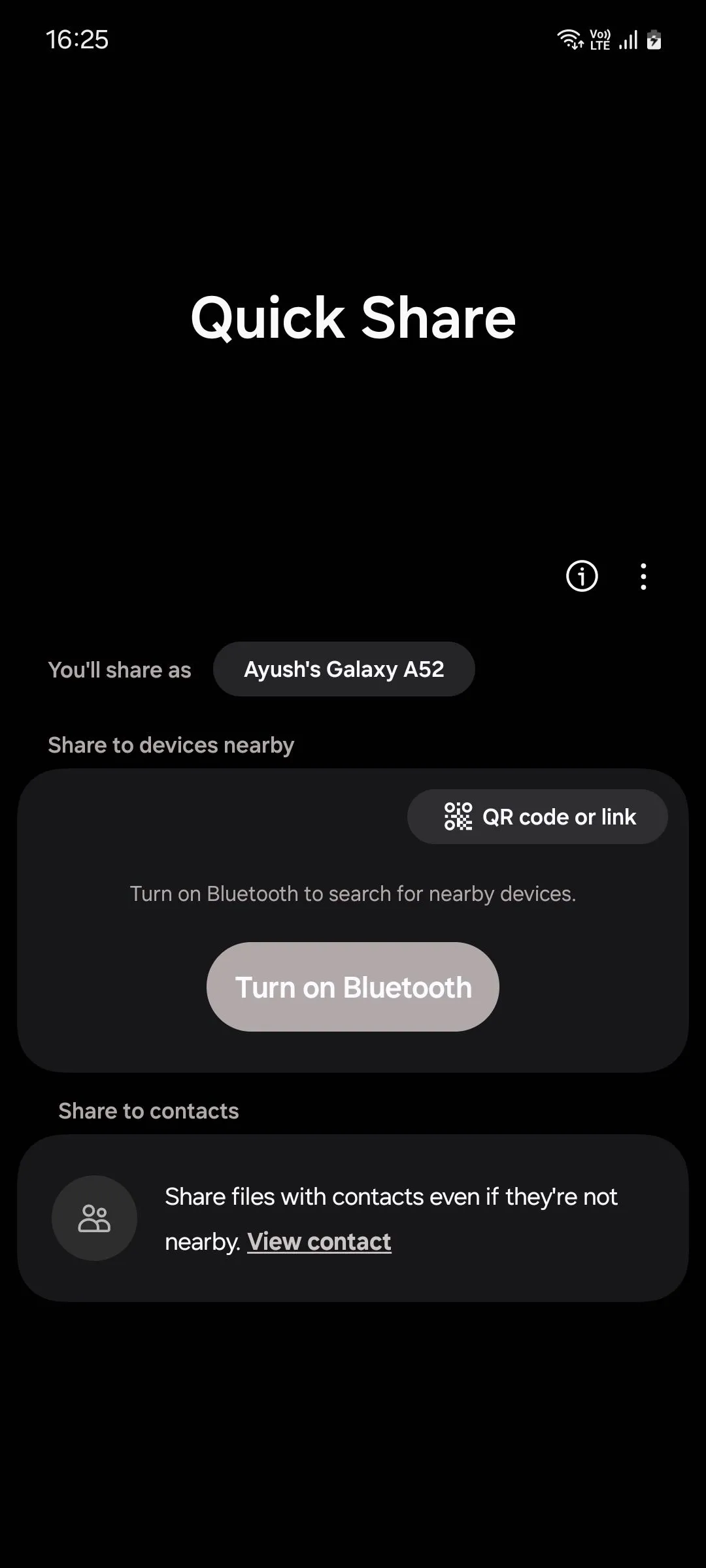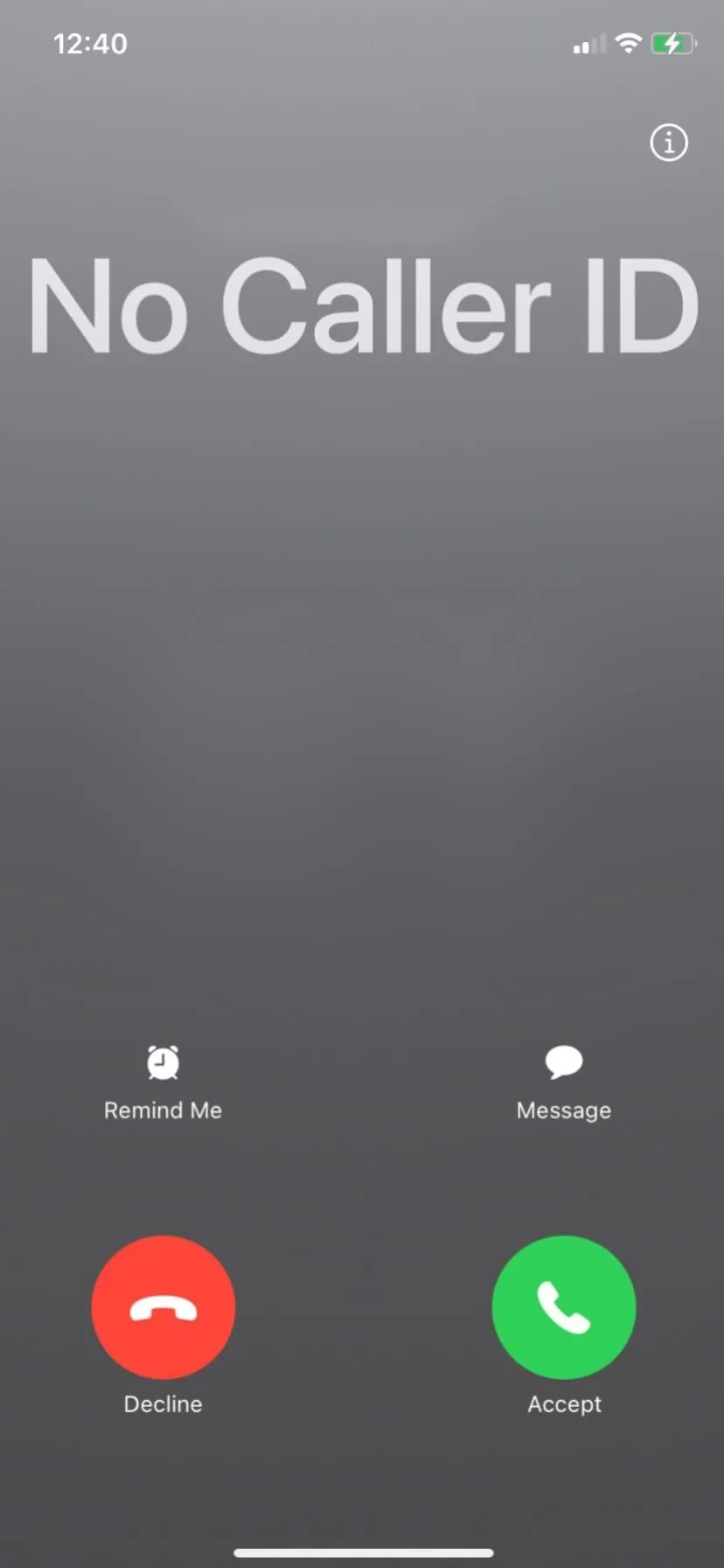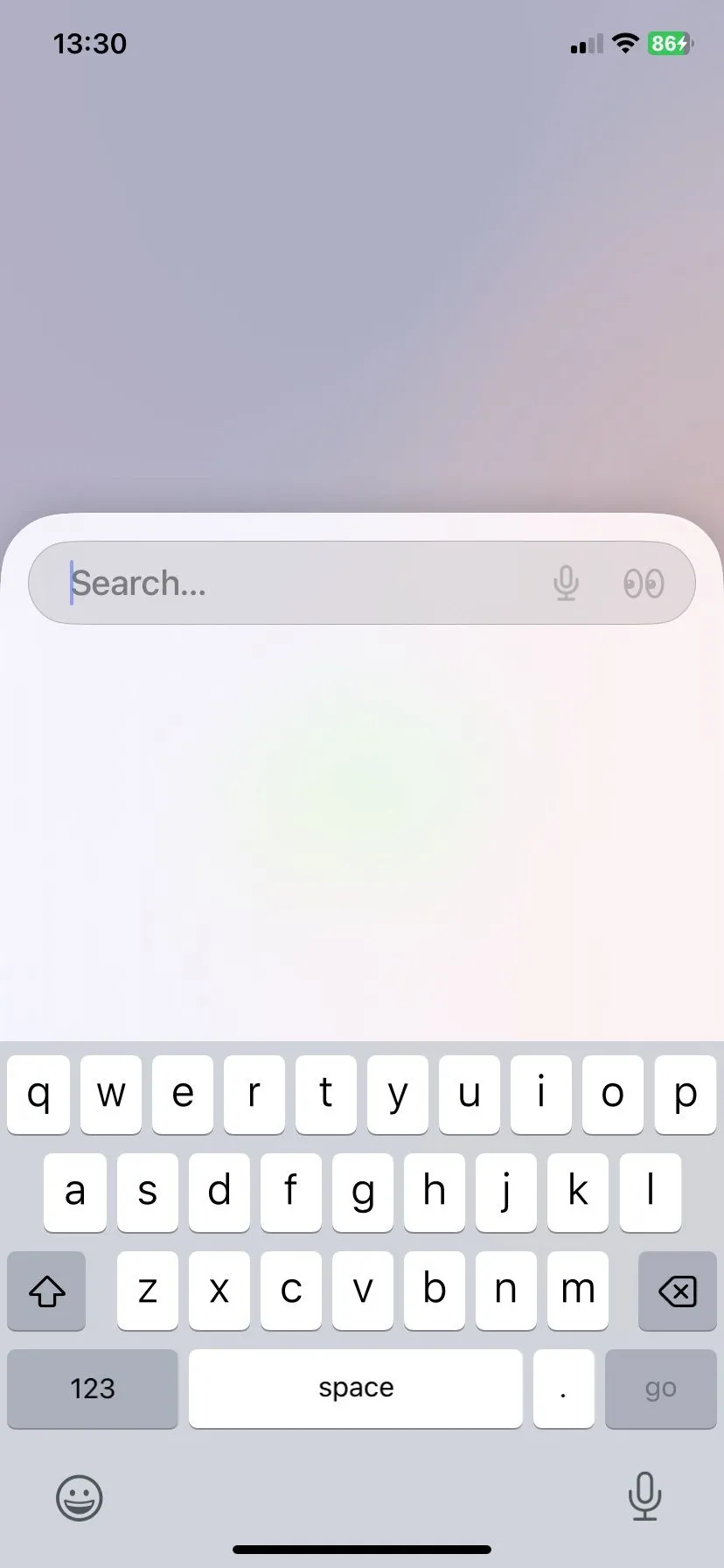Bạn không cần phải làm lộn xộn iPhone hay Mac của mình với thêm một ứng dụng nào nữa. Trình quản lý danh sách việc cần làm tốt nhất đã được tích hợp sẵn trong hệ sinh thái của Apple – nó mạnh mẽ, hoàn toàn miễn phí và đồng bộ hóa dễ dàng trên mọi thiết bị của bạn. Vâng, chúng ta đang nói về ứng dụng Lời nhắc Apple (Apple Reminders).
1. Tích Hợp Độc Đáo Với Siri – Nhập Liệu Tác Vụ Rảnh Tay
Các ý tưởng và tác vụ thường nảy ra trong đầu bạn vào những thời điểm bất tiện nhất – khi bạn đang lái xe, đang tập luyện nửa chừng, hoặc thậm chí đang tắm. Trong những khoảnh khắc này, việc dừng lại để gõ chúng ra không phải lúc nào cũng thực tế. Một trong những lợi thế nổi bật của việc sử dụng Lời nhắc là khả năng tích hợp liền mạch với Siri, trợ lý giọng nói của Apple.
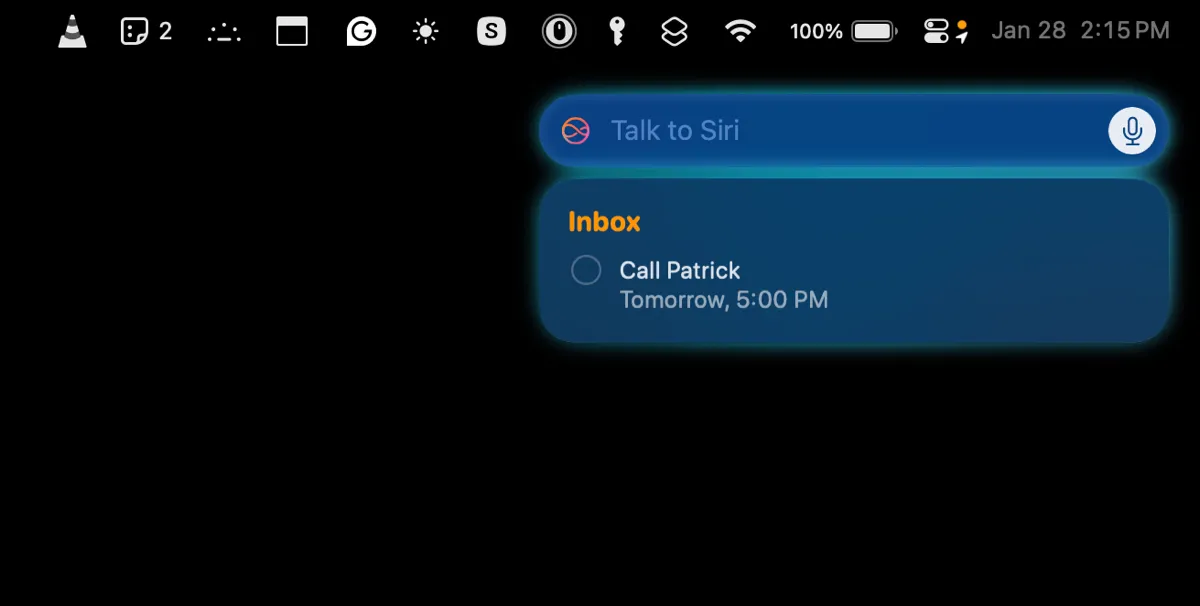 Siri hỗ trợ thêm tác vụ vào Lời nhắc, tiết kiệm thời gian và tiện lợi
Siri hỗ trợ thêm tác vụ vào Lời nhắc, tiết kiệm thời gian và tiện lợi
Sử dụng Siri là một trong những cách hiệu quả nhất để ghi lại các tác vụ một cách nhanh chóng trên Mac và iPhone. Thay vì mở ứng dụng Lời nhắc và nhập tác vụ, bạn có thể đơn giản nói:
- “Hey Siri, nhắc tôi gọi cho John vào 3 giờ chiều mai.”
- “Hey Siri, thêm ‘Mua trứng’ vào danh sách Mua sắm của tôi.”
- “Siri, nhắc tôi lên lịch cuộc họp vào thứ Sáu lúc 10 giờ sáng.”
Siri sẽ ngay lập tức tạo một lời nhắc với các chi tiết chính xác, giúp bạn tiết kiệm thời gian và giữ cho đôi tay rảnh rỗi để tiếp tục công việc đang làm.
2. Đồng Bộ Hóa Liền Mạch Giữa Các Thiết Bị Apple
Một trong những lý do thuyết phục nhất để sử dụng Lời nhắc Apple làm trình quản lý tác vụ chính của bạn là khả năng đồng bộ hóa không lỗi giữa các thiết bị. Chỉ cần kết nối các thiết bị của bạn bằng cùng một ID Apple, và mọi tác vụ bạn tạo, chỉnh sửa hoặc hoàn thành đều được cập nhật tức thì trên tất cả các thiết bị. Ví dụ:
- Thêm một tác vụ trên máy Mac trong giờ làm việc và nó sẽ đợi bạn trên iPhone khi bạn di chuyển.
- Đặt lời nhắc bằng Apple Watch và nó sẽ đồng bộ với iPad của bạn.
- Đánh dấu một tác vụ đã hoàn thành trên iPhone và nó sẽ hiển thị đã hoàn thành trên máy Mac của bạn.
Mức độ tích hợp này giúp bạn dễ dàng duy trì sự ngăn nắp, dù bạn đang ở bàn làm việc hay đang di chuyển.
3. Kết Nối Chặt Chẽ Với Các Ứng Dụng Khác Của Apple
Nếu bạn đang gặp khó khăn với một hệ thống năng suất rời rạc – phải loay hoay với nhiều công cụ của bên thứ ba để quản lý tác vụ, lịch họp và ghi chú – đã đến lúc chuyển sang một phương pháp đơn giản và gắn kết hơn. Bằng cách sử dụng đồng bộ các ứng dụng gốc của Apple, bạn có thể tạo ra một quy trình làm việc liền mạch, tiết kiệm thời gian đáng kể.
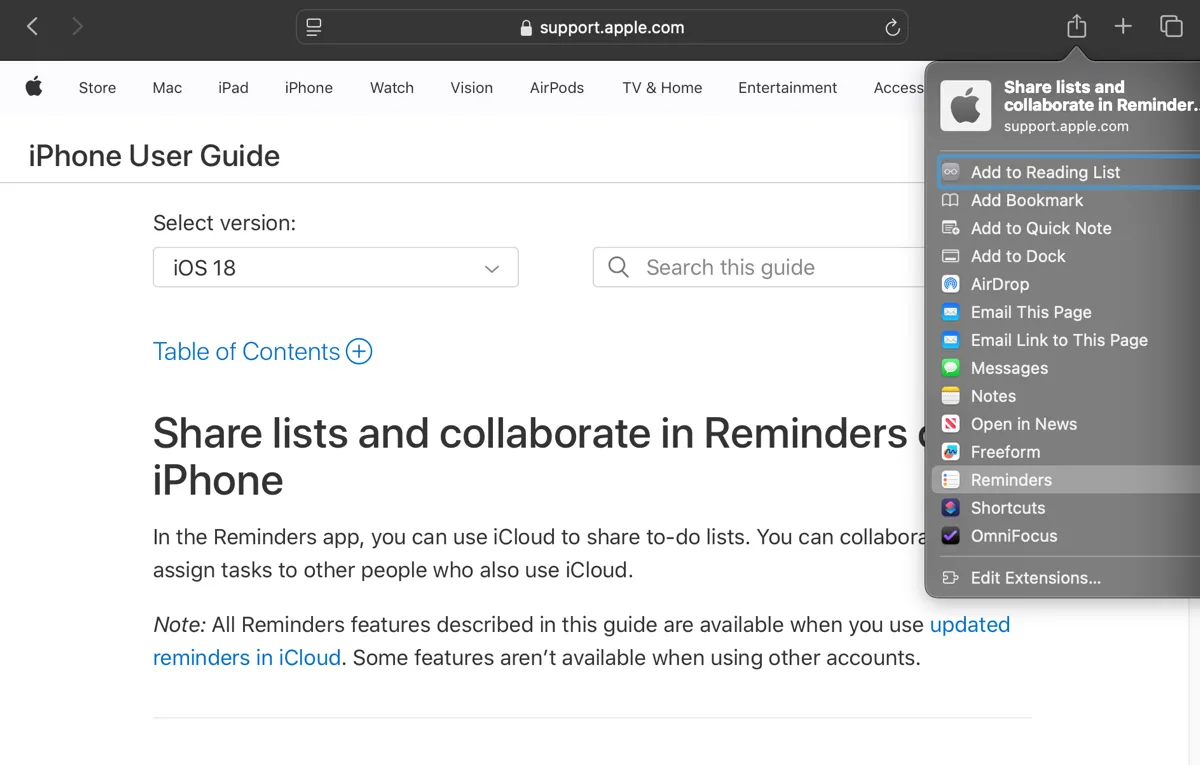 Tích hợp Lời nhắc với Safari cho phép lưu trang web và tạo nhắc nhở từ nội dung web
Tích hợp Lời nhắc với Safari cho phép lưu trang web và tạo nhắc nhở từ nội dung web
Khi sử dụng riêng các ứng dụng của Apple cho công việc, bạn sẽ ngạc nhiên về mức độ hoạt động hiệu quả của chúng cùng nhau. Chẳng hạn:
- Bạn có thể thường xuyên sử dụng ứng dụng Ghi chú (Notes) để lên ý tưởng bài viết hoặc phác thảo dàn ý. Với khả năng tích hợp Lời nhắc, bạn có thể tạo ngay một tác vụ trực tiếp từ một ghi chú.
- Bất cứ khi nào bạn tìm thấy một bài viết thú vị nhưng không có thời gian đọc ngay, tất cả những gì bạn cần làm là chia sẻ liên kết Safari đó vào Lời nhắc.
- Nếu một email cần theo dõi, bạn chỉ cần kéo nó từ ứng dụng Mail vào Lời nhắc để tạo một tác vụ được liên kết với email đó.
Khi sử dụng các ứng dụng tích hợp sẵn của Apple cùng nhau, mọi thứ luôn được đồng bộ, hoạt động dễ dàng trên các thiết bị và giữ cho quy trình làm việc của bạn mượt mà, không bị phân tâm.
4. Thiết Lập Tổ Chức Công Việc Tiện Lợi
Ứng dụng Lời nhắc Apple cung cấp một giải pháp đơn giản và tiện lợi để phân loại mọi loại tác vụ. Lời nhắc cung cấp các danh sách cơ bản, nhưng bạn có thể nâng cao hơn nữa với các mục (Sections), danh sách thông minh (Smart Lists) và thậm chí là chế độ xem kiểu Kanban.
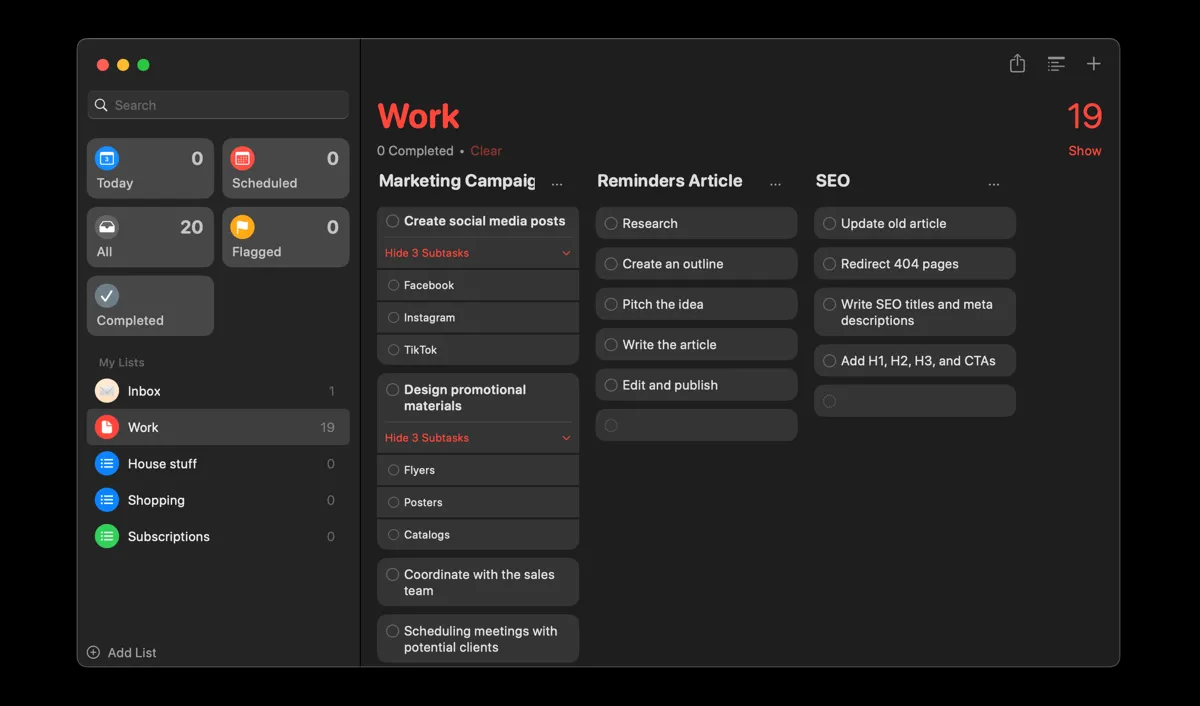 Chế độ xem cột Kanban giúp trực quan hóa và sắp xếp tác vụ trong ứng dụng Lời nhắc Apple
Chế độ xem cột Kanban giúp trực quan hóa và sắp xếp tác vụ trong ứng dụng Lời nhắc Apple
Một cách tuyệt vời để bắt đầu là thiết lập một danh sách Hộp thư đến (Inbox) để nhanh chóng ghi lại các tác vụ trước khi sắp xếp chúng vào các danh mục như Công việc, Du lịch hoặc Học tập. Trong các danh sách này, bạn có thể sử dụng Mục (Sections) để chia nhỏ các dự án thành các bước nhỏ hơn – ví dụ, trong danh sách Công việc, bạn có thể tạo một mục cho Chiến dịch Marketing hoặc Ra mắt ứng dụng, mỗi mục đều có các nhiệm vụ con riêng.
Nếu danh sách của bạn bắt đầu trở nên lộn xộn, hãy chuyển sang chế độ xem cột kiểu Kanban để trực quan hóa các tác vụ của bạn trong một định dạng kéo thả gọn gàng.
5. Lời Nhắc Theo Địa Điểm – Thông Minh Hơn Cả Thời Gian
Lời nhắc Apple vượt xa các cảnh báo dựa trên thời gian đơn thuần bằng cách cho phép bạn đặt lời nhắc dựa trên địa điểm, kích hoạt khi bạn đến hoặc rời khỏi một vị trí cụ thể. Điều này có thể cực kỳ hữu ích cho các tác vụ gắn liền với một địa điểm hơn là một thời gian cụ thể.
Cho dù bạn rời nhà hay đến văn phòng, những lời nhắc dựa trên địa điểm này sẽ nhắc nhở bạn đúng lúc và đúng nơi. Ví dụ, bạn có thể đặt lời nhắc lấy đồ giặt khi rời nhà, tưới cây khi về đến nhà, hoặc thậm chí nhắc nhở bản thân về các tác vụ đã giao khi bạn đến văn phòng.
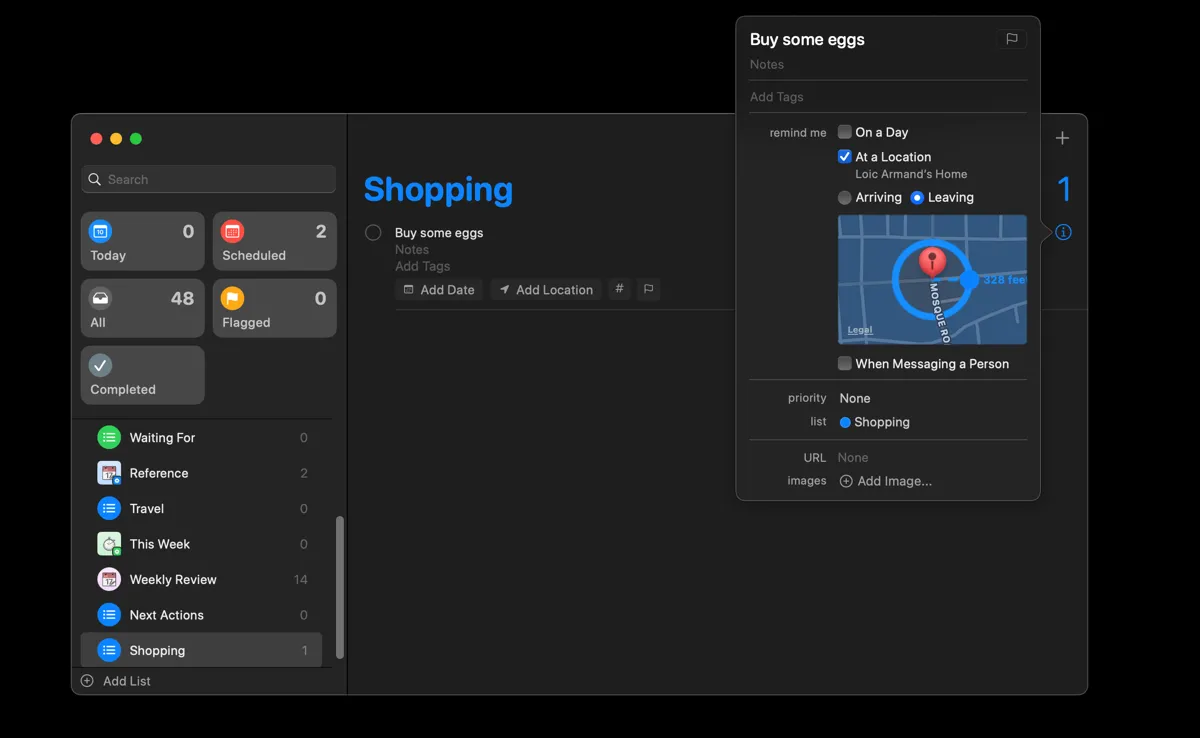 Cài đặt lời nhắc theo địa điểm trong ứng dụng Lời nhắc trên Mac, kích hoạt khi đến hoặc rời một vị trí
Cài đặt lời nhắc theo địa điểm trong ứng dụng Lời nhắc trên Mac, kích hoạt khi đến hoặc rời một vị trí
Dưới đây là cách đặt lời nhắc dựa trên địa điểm trên máy Mac của bạn:
- Mở ứng dụng Lời nhắc để tạo lời nhắc mới.
- Nhấn vào biểu tượng thông tin (i) và bật tùy chọn Tại một địa điểm (At a Location) để thêm vị trí.
- Chọn xem lời nhắc sẽ được kích hoạt khi Đến (Arriving) hay Rời khỏi (Leaving) địa điểm đó.
Lời nhắc Apple không chỉ là một ứng dụng việc cần làm đơn giản – nó là một trình quản lý tác vụ miễn phí và đầy đủ tính năng được tích hợp sẵn trong iPhone, Mac và các thiết bị Apple khác của bạn. Nếu bạn đã bỏ qua Lời nhắc hoặc đang dựa vào các ứng dụng bên thứ ba phức tạp khác, đã đến lúc thử nghiệm công cụ mạnh mẽ này.